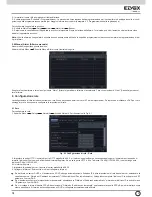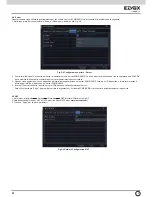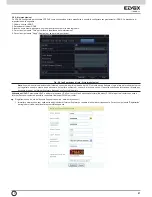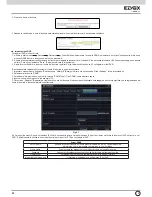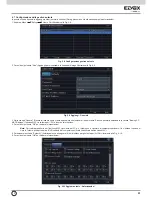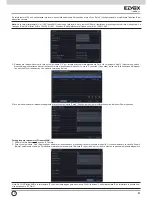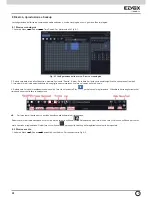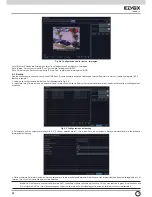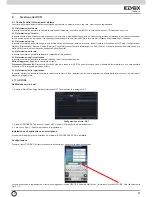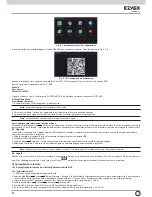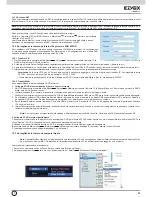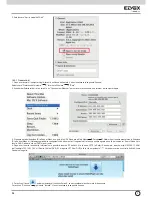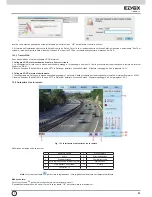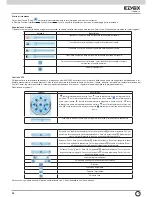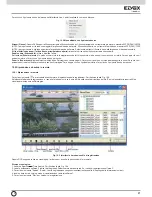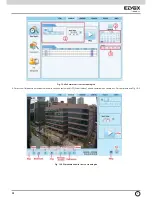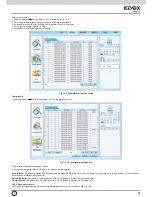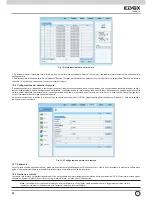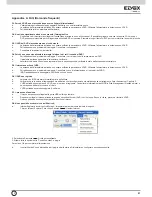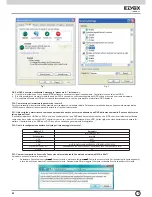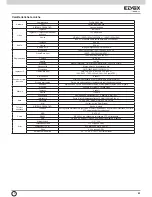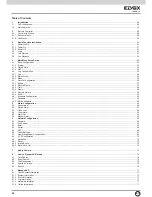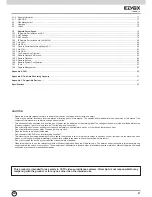32
9.2 Gestione disco
Formattazione del disco
1 - Andare alla scheda Disk management (Gestione disco).
Nota: prima della registrazione formattare il disco rigido.
2. Fare clic sul pulsante “Refresh” per aggiornare le informazioni sul disco nella casella di riepilogo.
3. Selezionare un disco rigido e fare clic sul pulsante Format (Formatta) per avviare la formattazione.
Nota: La formattazione cancella tutta i file registrati sul disco rigido.
Per controllare altre informazioni relative al disco
Selezionare Disk Management
Advanced per visualizzare il modello, il numero di serie, il firmware e lo stato del disco. È anche possibile monitorare la
temperatura, il circuito interno, il materiale isolante del disco, analizzare i potenziali problemi del disco e impostare un avviso per proteggere i dati contenuti.
I
9.3 Upgrade
Al momento è supportato solo l'upgrade tramite USB. Richiedere il software al proprio rivenditore quando è disponibile una nuova versione del software.
La procedura di upgrade è la seguente:
1. Copiare il software di upgrade fornito dal rivenditore nel dispositivo di archiviazione USB.
2. Collegare l'unità USB alla porta USB.
3. Andare a Menu
Upgrade. Il nome dell'upgrade del software viene visualizzato nella casella di riepilogo upgrade.
4. Selezionare il software, quindi fare clic sul pulsante Upgrade. Il sistema esegue automaticamente l'upgrade.
Nota:
Attendere qualche istante affinché il sistema si riavvii. Non interrompere l'alimentazione durante l'upgrade del software.
9.4 Logoff
Quando si fa clic sull'icona Logoff viene visualizzata una finestra di dialogo per la disconnessione dal sistema. Fare clic sul pulsante OK per confermare il
logoff. Per effettuare nuovamente il login, fare clic sull'icona
per inserire nome utente e password e accedere di nuovo al sistema.
10 Sorveglianza in remoto
10.1 Sorveglianza in remoto da Internet Explorer tramite NAT
10.1.1 Impostazioni NAT
1 - L’NVR deve essere alimentato e collegato alla rete.
2 - Andare a Main Menu
Setup
Network Network. L’indirizzo IP, la Subnet Mask e il Gateway possono essere inseriti automaticamente. È anche possibile
inserirli manualmente a seconda della configurazione effettiva della rete. L’indirizzo IP deve trovarsi nello stesso segmento di rete della rete utilizzata.
3 - Impostare il server DNS preferito o alternativo (per maggiori informazioni fare riferimento a 4.6.1 Rete).
4 - Andare a Main Menu
Setup
Network
scheda NAT.
5 - Attivare NAT e inserire il server NAT (il server NAT predefinito è www.autonat.com).
6 - Fare clic su “Apply” (Applica) per salvare i parametri (per maggiori informazioni fare riferimento a 4.6.5 NAT).
Fig. 9-1.B Configurazione informazion
i
Fig. 9-1.A Infromazioni per la configurazione
In questa interfaccia è possibile leggere il codice QRCODE con un telefono cellulare. Fare riferimento alla Fig. 9-1.B.
Appena la scansione viene eseguita, l’indirizzo MAC del DVR / NVR compare sul campo “Server” su Superlive PRO
Inserire nome utente e password del DVR / NVR
Default:
User: admin
Password: 123456
Premere il pulsante “Login” sull’interfaccia SUPERLIVE PRO ed il telefono cellulare è connesso al DVR / NVR
.
Summary of Contents for 46540.H16
Page 95: ...93 ...